Appium移动端自动化:Appium-Desktp的使用以及定位元素方式总结
一、appium-desktop功能介绍
1、打开appium-desktop,点击start session
2、打开后,点击屏幕右上角的搜索按钮
3、然后会打开配置页面,在本地服务配置信息同上面写的代码链接配置。填入正确的信息后,建议先点击保存,再点击start Session。
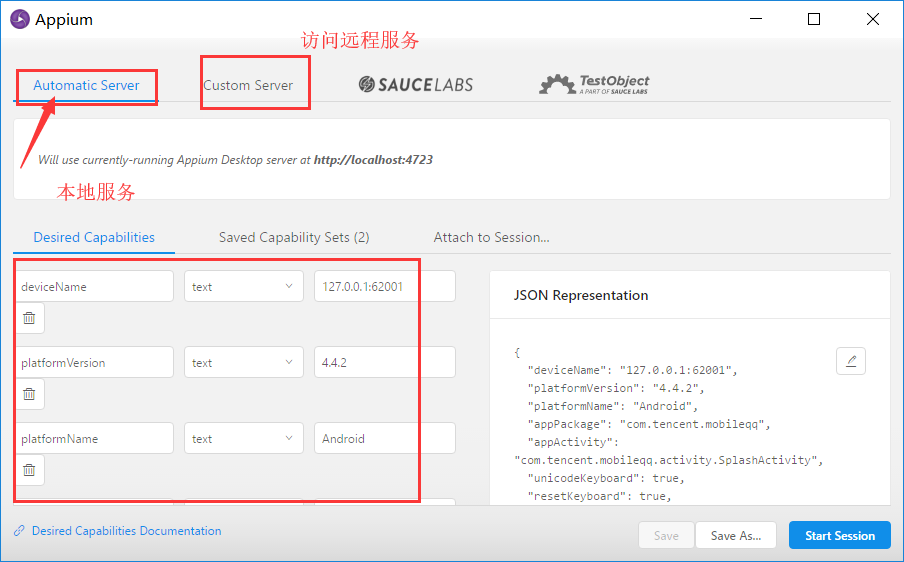
4、成功启动模拟器中的qq程序。如下图。此时如果模拟器和appium-desktop中界面不同,可点击刷新按钮同步下,按钮的功能如下:
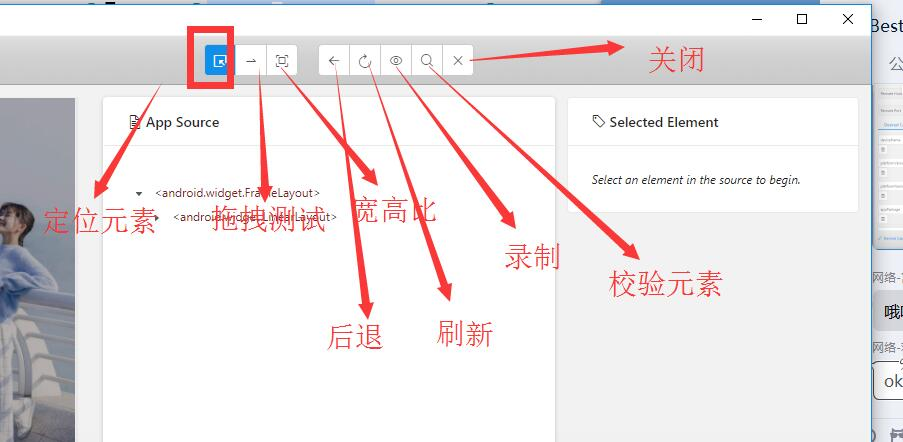
二、定位方式
点击定位元素按钮,点击左侧app界面中的登录定位元素后,就会出现selected element界面。
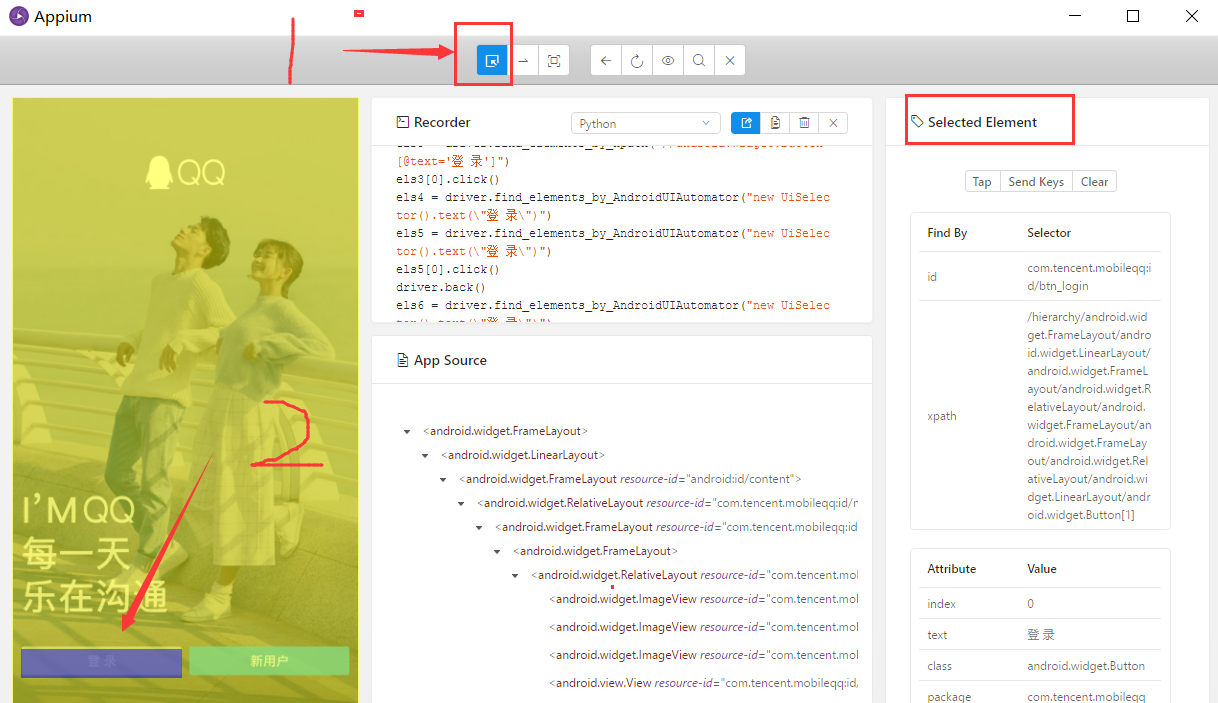
1、ClassName
Android:Android的class属性对应ClassName定位方式,ClassName一般都是会重复的,可以通过index来获取需要的元素。(从0开始查找dom树中的同名class属性)
iOS:iOS的type属性对应CLassName定位方式,ClassName一般都是会重复的,可以通过index来获取需要的元素。(从0开始查找dom树中的同名class属性)
# class定位方式(重复属性,如果重复可以通过复数取角标的形式)
elements = driver.find_element_by_class_name("android.widget.ImageView")
elements = driver.find_elements_by_class_name("android.widget.Button")[1] # 需要用复数形式,因为有多个元素,返回的是列表
elements.click()
2、id定位
使用定位元素按钮定位到元素后,右侧栏中可以看到,有个id,下拉滚动条会发现还有个resource-id。会发现他们两个是一样的。这就是说明,这个id是唯一的,登录按钮被唯一定位到,代码中就可以通过id直接定位。
如果右侧栏中只有resource-id,没有id,说明这个id也可能存在重复情况,可以通过index来获取需要的元素。(从0开始查找dom树中的同名resource-id属性)
# 通过id进行定位,resource-id
element = driver.find_element_by_id("com.tencent.mobileqq:id/btn_login")
# element = driver.find_element_by_id("btn_login") # 或者这样写
element.click()
3、xpath定位
Android:Android的Xpath定位与PC的XPATH定位大同小异,可以通过相对路径的定位方式定位,区别在于,这里相对路径定位的//后只可以接Android的class属性或*。(//android.widget.Button[@text="登 录"])
iOS:iOS10 以上使用XCUITest框架后,原生框架不支持XPATH,Appium进行了转换,速度很慢不建议使用。
# xpath定位方式
element = driver.find_element_by_xpath("//android.widget.Button[@text='登 录']")
element.click()
4、AccessibilityId
Android:Android的content-desc属性对应AccessibilityId定位方式,这个content-desc属性专门为残障人士设置,如果这个属性不为空则推荐使用。
iOS:iOS的label和name属性都对应AccessibilityId定位方式,如果有则推荐使用。
element = driver.find_element_by_accessibility_id("请输入QQ号码或手机或邮箱")
element.send_keys('')
5、AndroidUiautomator定位
这个在运行时,调用的是Android自带的UI框架UiAutomator的Api。格式固定,介绍几个常用的格式如下
# 这个在运行时,调用的是Android自带的UI框架UiAutomator的Api
# 介绍几个简单常用的,text、className、resource-id
# text
# 匹配全部text文字
driver.find_element_by_android_uiautomator('new UiSelector().text("手机号")')
# 包含text文字
driver.find_element_by_android_uiautomator('new UiSelector().textContains("机")')
# 以text什么开始
driver.find_element_by_android_uiautomator('new UiSelector().textStartsWith("手")')
# 正则匹配text
driver.find_element_by_android_uiautomator('new UiSelector().textMatches("^手.*")') # className
driver.find_elements_by_android_uiautomator('new UiSelector().className("android.widget.TextView")')
# classNameMatches
driver.find_elements_by_android_uiautomator('new UiSelector().classNameMatches("^android.widget.*")') # resource-id、resourceIdMatches
driver.find_element_by_android_uiautomator('new UiSelector().resourceId("com.syqy.wecash:id/et_content")') # description
driver.find_element_by_android_uiautomator('new UiSelector().description("S 日历")')
# descriptionStartsWith
driver.find_element_by_android_uiautomator('new UiSelector().descriptionStartsWith("日历")')
# descriptionMatches
driver.find_element_by_android_uiautomator('new UiSelector().descriptionMatches(".*历$")')
6、iOSPredicateString
仅支持iOS10以上,可以多个属性同时定位,推荐。(替代XPATH)
driver.find_elements_by_ios_predicate("label == '登录'")
driver.find_elements_by_ios_predicate("type='XCUIElementTypeOther' and name='联系人,标签, 第2个按钮,共3个'")
7、iOSUIAutomation
iOS9.3以下使用,现在已经废弃,iOSPredicateString代替了iOSUIAutomation
三、查找元素
我们也可以通过appium-desktop的search for element(查找元素)功能。相当于火狐的try path定位元素工具。通过定位方式和对应的值来查找元素,从而验证定位方式和值的正确性
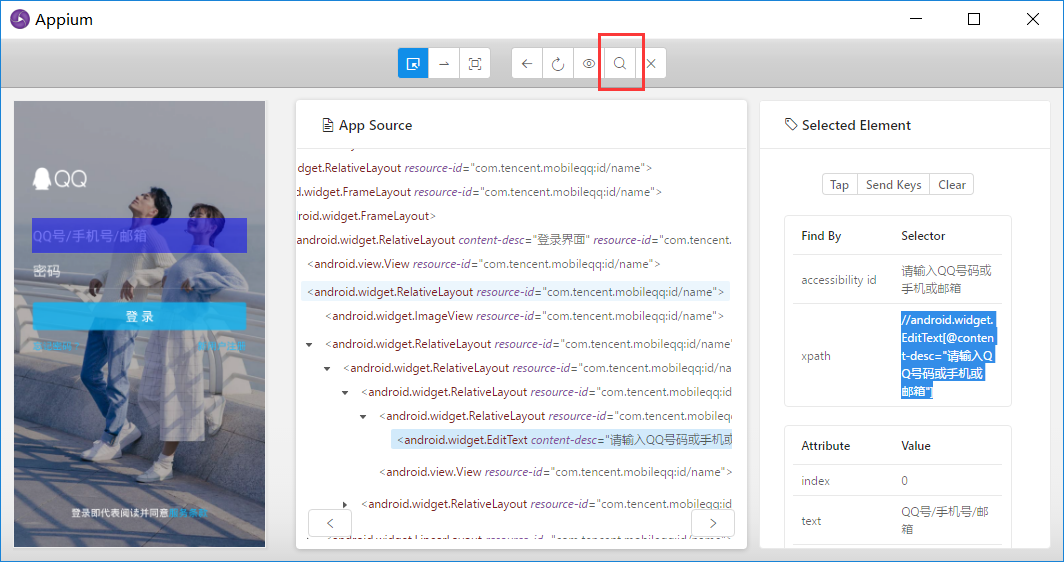
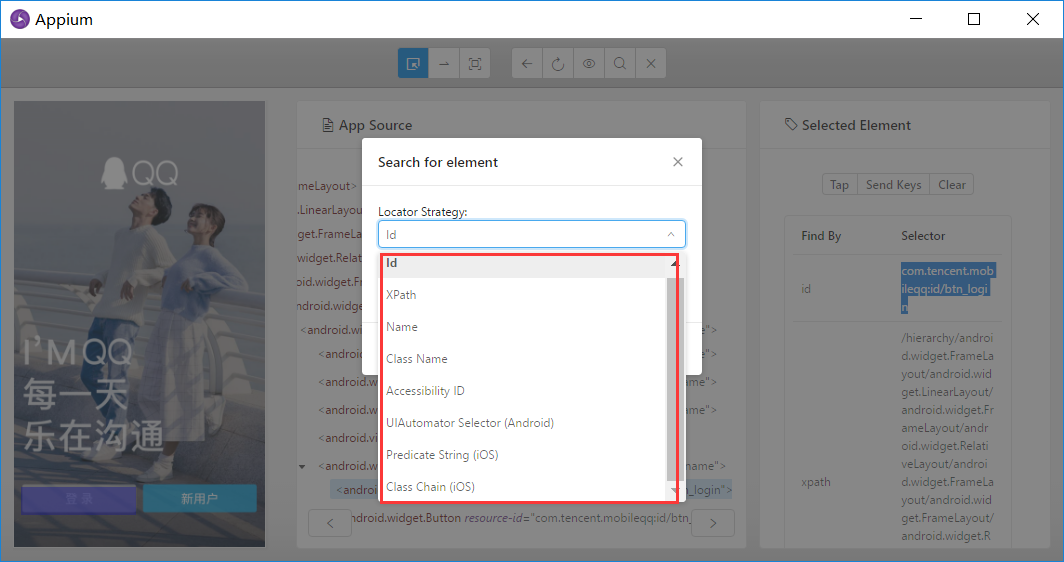
可以看到定位方式就是我们上面说的几种定位方式。选择一个定位方式,填入对应的值,点击search。

选中找到的元素,可以看到左侧对应手机界面中的元素被选中。从而也证明我们的这种定位方式和对应的值都是没问题的。可以定位到元素的。
下面还提供了测试方式,如果是按钮,就点击 tap element ,相当于代码中的click()
如果是输入框,就在‘enter keys' 中输入内容,然后点击sendkeys就可以往已选的元素中输入内容,相当于代码中的send_keys()
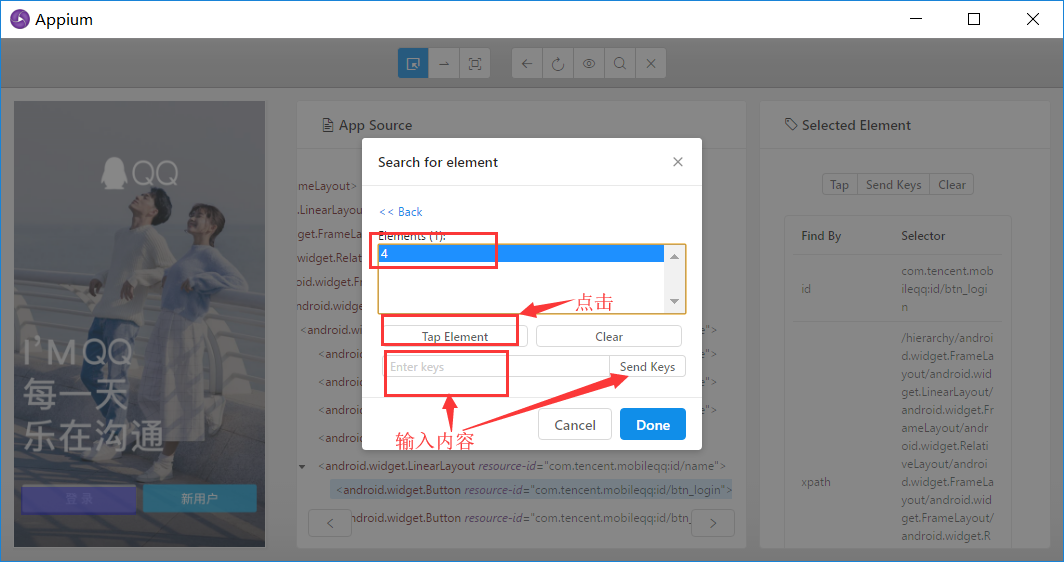
四、录制
点击小眼睛图标的录制按钮,可以看到界面展现出来代码模块。选择python或其他语言,点击右侧的分享功能,可以变成可以直接运行的python代码,再右侧是复制按钮和删除按钮。
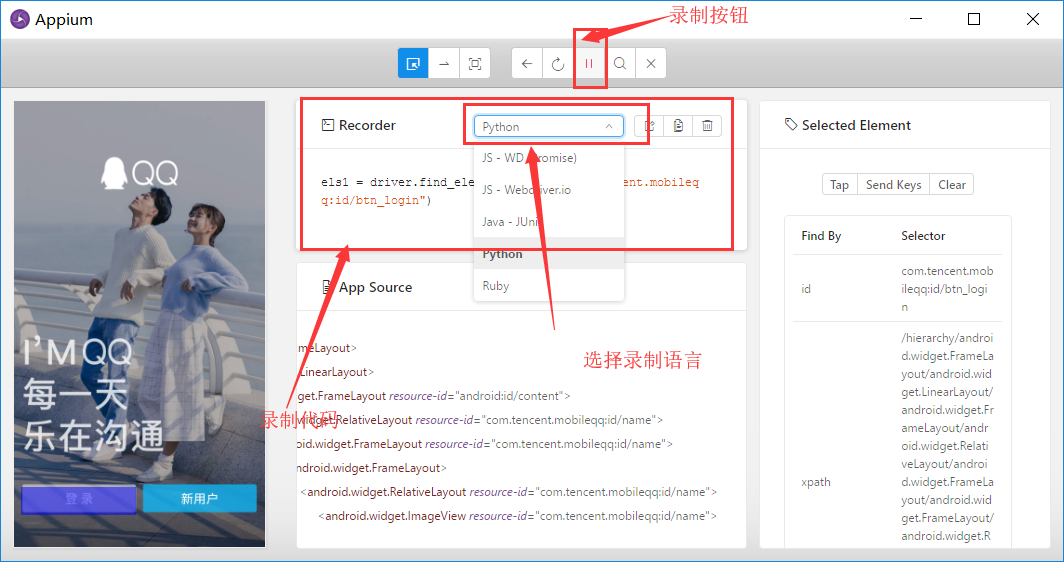
然后和右侧selected element 栏目中的tap、send keys、clear 或者 search for element结合操作,根据search for element找到元素定位i,并tap或者sendkeys等操作。这些操作都会被录制下来并生成python代码。可直接使用
录制后得到的代码如下:
# This sample code uses the Appium python client
# pip install Appium-Python-Client
# Then you can paste this into a file and simply run with Python from appium import webdriver
import time
caps = {}
caps["deviceName"] = "127.0.0.1:5555"
caps["platformName"] = "Android"
caps["platformVersion"] = "5.1.1"
caps["appPackage"] = "com.tencent.mobileqq"
caps["appActivity"] = "com.tencent.mobileqq.activity.SplashActivity"
caps["noReset"] = True# 加上不格式化参数,一般可以用于保存登录状态 driver = webdriver.Remote("http://localhost:4723/wd/hub", caps) time.sleep(3)#加上等待时间,防止不能定位到元素
el2 = driver.find_element_by_id("com.tencent.mobileqq:id/btn_login")
el2.click() driver.quit()
Appium移动端自动化:Appium-Desktp的使用以及定位元素方式总结的更多相关文章
- Windows系统appium移动端自动化真机环境搭建
appium-windows-android环境搭建完成以后,就可以进行真机模式下的appium环境搭建啦!! 准备:把要测试的app下载至本机(小波的是把apk放在桌面上,例如:C:\Users\w ...
- Appium移动端自动化测试之元素定位(三)
1.name定位 driver.find_element_by_id(') driver.find_element_by_id(') driver.find_element_by_name('登录') ...
- Appium移动端自动化:元素定位uiautomatorviewer
一.启动uiautomatorviewer mac: 1.打开终端,进入Android/sdk/tools目录 2.打开uiautomatorviewer(我的路径是Android/sdk/tools ...
- Appium移动端自动化测试之应用操作详解(四)
应用操作篇 1.1).安装应用 desired_caps = { 'platformName': 'Android', 'platformVersion': '5.0.0.0', 'deviceNam ...
- 移动端自动化==>Appium定位方式总结
1.ID Android Android的resource-id对应ID定位方式,可以通过index来获取需要的元素(从0开始查找dom树中的同名resource-id属性).使用appium-des ...
- Appium移动端自动化:Api接口详解
滑动操作与拖拽操作 # 滚动处理 # elementObj1 目标滚动元素,elementObj2 起始滚动元素 # 底层通过action操作,与web ui相反,origin_el为目标元素,des ...
- Appium+Python自动化 2 定位元素方式
1.找到 Android SDK安装路径tools 下面的 uiautomatorviewer.bat,如下截图 2.点击uiautomatorviewer.bat进行启动,左上角一共四个按钮,作用分 ...
- Vue——解决移动端键盘弹起导致的页面fixed定位元素布局错乱
最近做了一个移动端项目,页面主体是由form表单和底部fixed定位的按钮组成,当用户进行表单输入时,手机软键盘弹起,此时页面的尺寸发生变化,底部fixed定位的元素自然也会上移,可能就会覆盖页面中的 ...
- 总结Selenium自动化测试方法(三)WebDriver定位元素方法
三.WebDriver定位元素 推荐使用的webdriver是firefox,因为他的firebug更能可以帮助定位页面元素使用 # create a new Firefox session cls. ...
随机推荐
- HDFS-Suffle
一.Shuffle机制 1.官网图 2.MR确保每个Reducer的输入都是按照key排序的.系统执行排序的过程(即将Mapper输出作为输入传给Reducer)成为Shuffle 二.Partiti ...
- (Vue)移动端点击输入框,弹出键盘,底部被顶起问题
(Vue)移动端点击输入框,弹出键盘,底部被顶起问题:https://www.jianshu.com/p/210fbc846544 问题描述:Vue开发中,当我们相对于父视图的底部布局子控件时,需要用 ...
- UVA1626 括号序列 Brackets sequence(区间dp)
题目传送门(洛谷) 题目传送门(UVA) 解题思路 很显然是一个区间dp,当然记忆化搜索完全可以AC,这里说一下区间dp. 区间dp的重要特征就是需要枚举中间节点k 看一看这道题,用f[i][j] ...
- 小Q的棋盘 (贪心)
小Q的棋盘 (贪心) 题目 洛谷传送门 做法 显然这是一棵树(这个就不多bb了,树的性质) 很容易发现一个性质,如果一条链走完,我们必须回头再走一次那条链(或一部分)才可以走到更多的点 所以为了减少这 ...
- k8s<------docker
- Windows程序设计--(二)Unicode 简介
2.2 宽字符和C语言 2.2.2 更宽的字符 在C语言中的宽字符正是基于short型数据的, 这一数据类型在头文件WCHAR.H中的定义为: typedef unsigned short wchar ...
- Jumpserver安装过程
Jumpserver 安装过程 可参照此官方文档搭建: http://docs.jumpserver.org/zh/docs/step_by_step.html 其中,需注意处: # docker ...
- React(7) --react父子组件传参
react父子组件传参 父级向子级传参:在父组件中,我们引入子组件,通过给子组件添加属性,来起到传参的作用,子组件可以通过props获取父组件传过来的参数. 在父组件中: import React f ...
- 数据库_PXC群集与存储引擎
1. PXC介绍与群集搭建; 2.数据存储引擎. 一, PXC介绍 1.介绍 PXC(Percona XtraDB Cluster)基于Galara的一台开源软件,应用于解决mysql的高可用集群问题 ...
- Codecraft-17 and Codeforces Round #391 - A
题目链接:http://codeforces.com/contest/757/problem/A 题意:给定一个字符串,问你从这个字符串中选出一些字符然后重新排序后最多能组成多少个 Bulbasaur ...
